Greebles dodávají tvým 3D modelům více hloubky a detailů, což je činí zvláště atraktivními pro technické návrhy. V tomto návodu se dozvíš, jak efektivně využít základy Greebles v Cinema 4D, abys dosáhl ohromujících vizuálních efektů. Zaměříme se především na extruzi polygonů a na to, jak pracovat s různými výběry.
Nejdůležitější poznatky
- Základ je rozhodující pro vzhled Greebles.
- Různé materiály mohou být aplikovány na různé oblasti polygonů.
- Kontrola nad Zpětnými hranami a výškami je nezbytná pro atraktivní návrhy.
Pokyny krok za krokem
Vytvoření základny
Nejprve se seznam s možností "Generate Base". Aktivuj tuto možnost, aby ses vytvořil solidní základ pro své Greebles. Když nyní přepneš pohled na různé hustoty, ukáže se ti, jak základ ovlivňuje celkový vzhled Greebles.
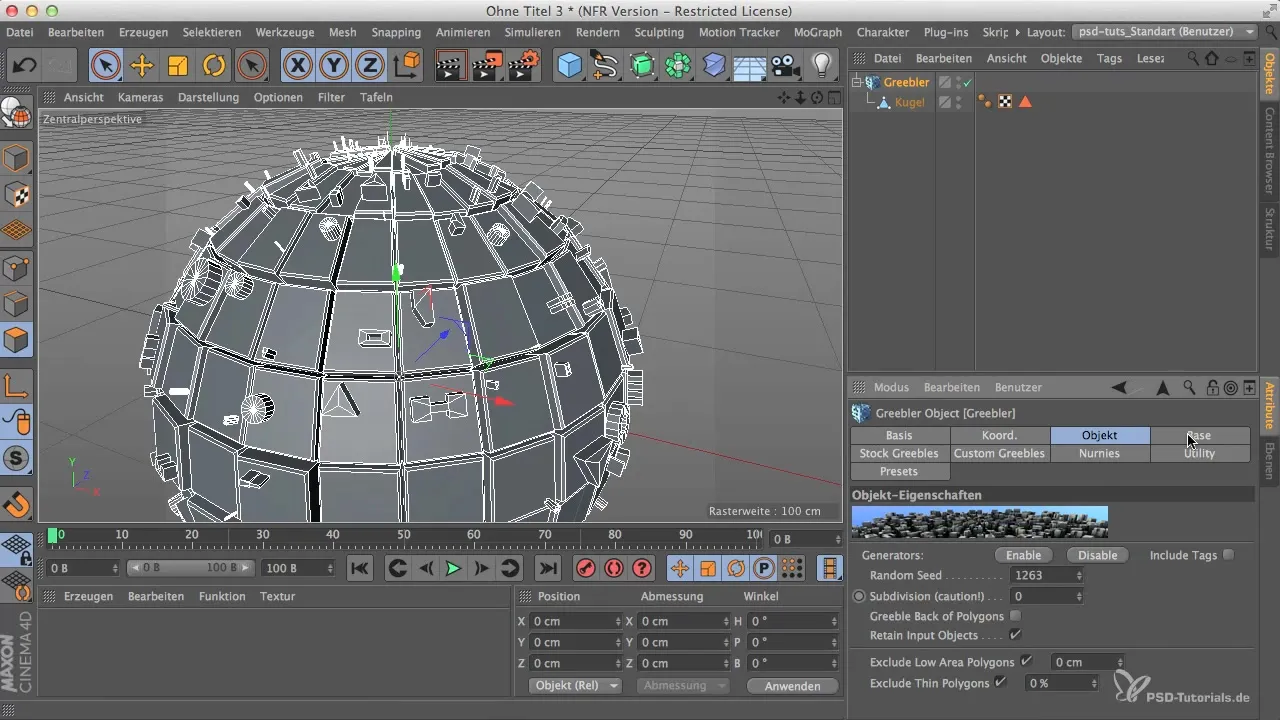
Základ umožňuje extruzi polygonů. Pokud ji deaktivuješ, uvidíš Greebles přímo na kouli, což snižuje technický vzhled. Je důležité, aby základ byla přítomna pro dosažení požadovaného efektu.
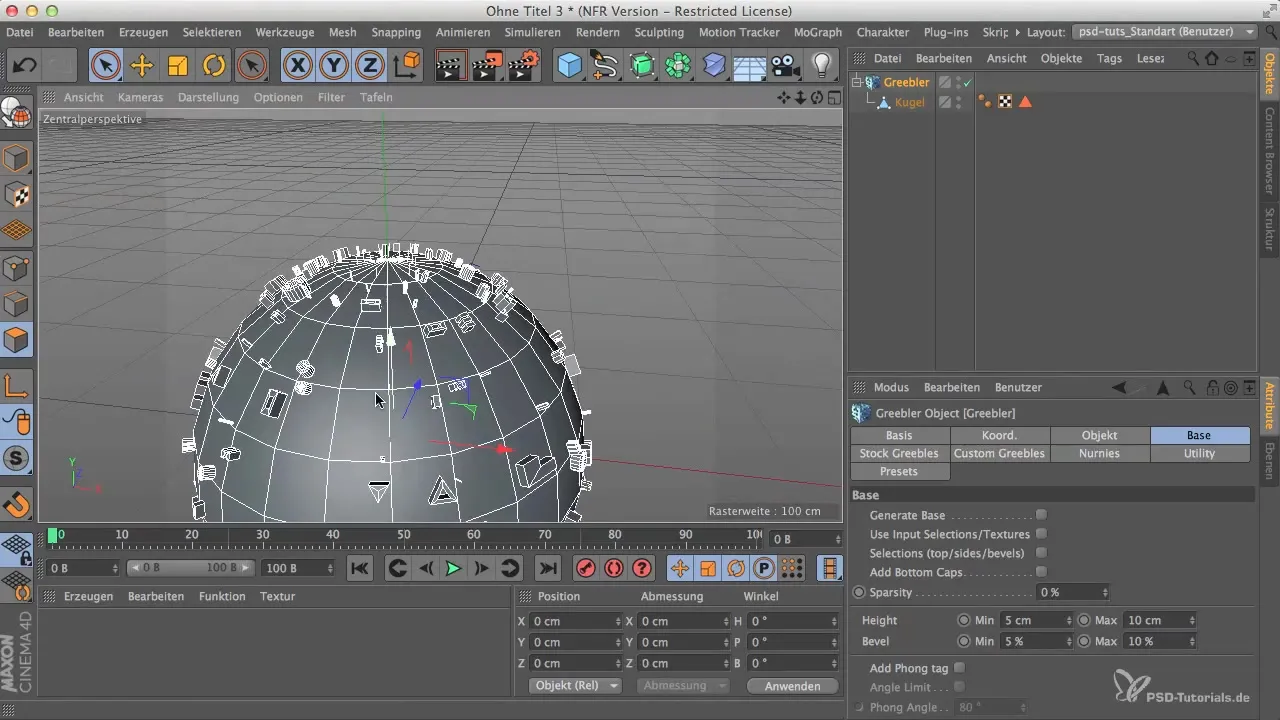
Použití vstupních výběrů a materiálů
Abychom mohli pracovat s materiály, je nutné nejprve převést kouli na polygonový objekt. To uděláš tak, že ji vybereš a poté stiskneš klávesu C. Nyní můžeš vytvořit nový materiál dvojitým kliknutím v editoru materiálů. Vyber barvu a přetáhni materiál na výběr polygonů.
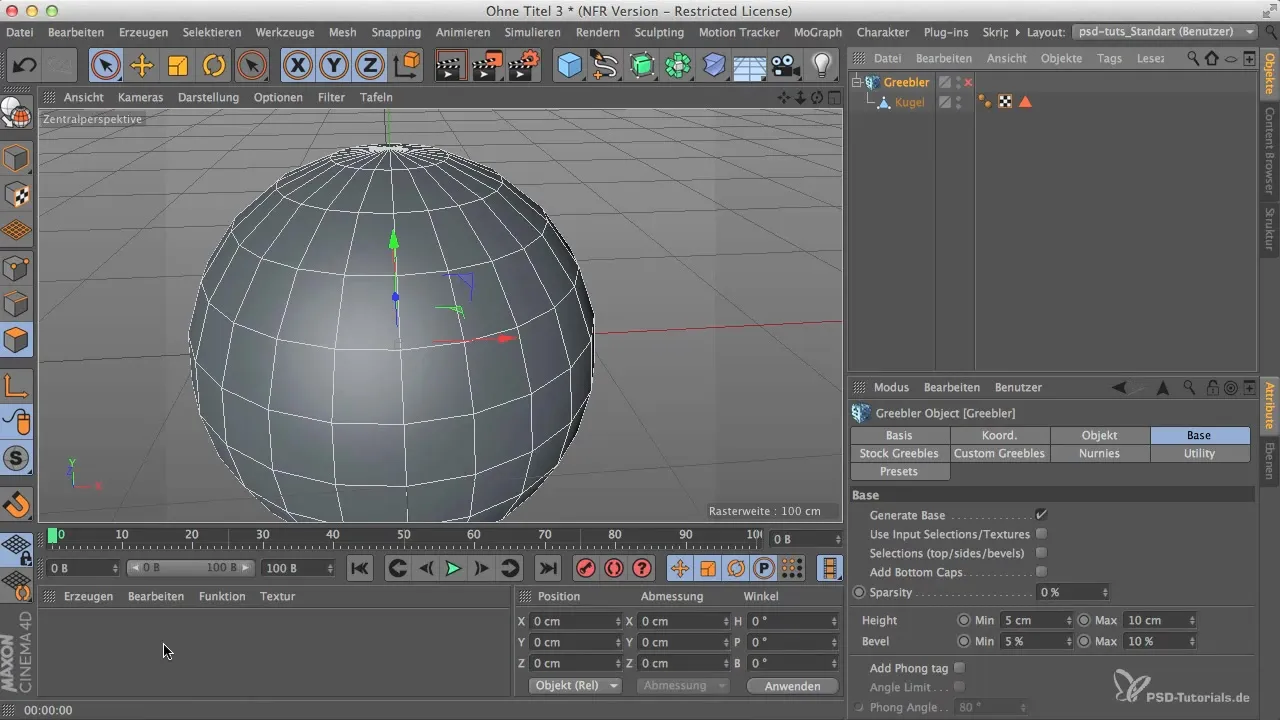
Možná po aplikaci materiálu nic neuvidíš. To je způsobeno tím, že výběr není správně zobrazen. Aktivuj proto možnost „Use Input Selection Textures“, abys učinil svůj výběr viditelný na základně.
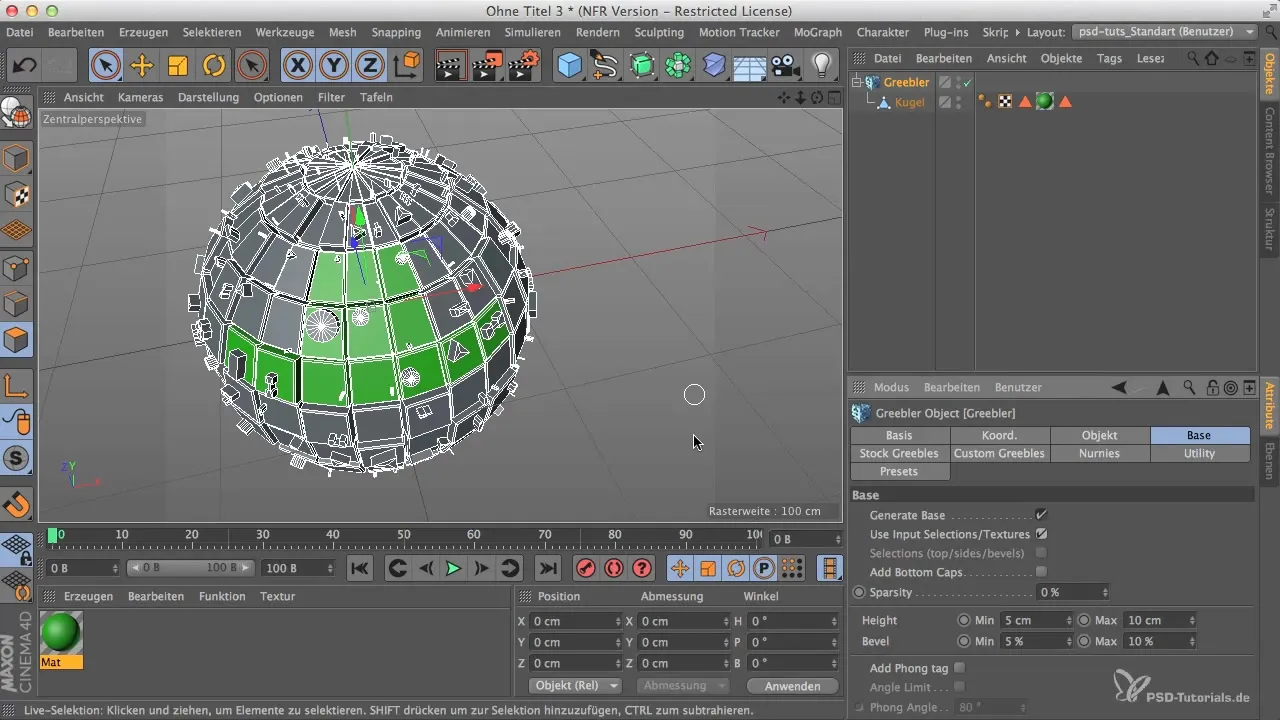
Práce s výběry
Abychom mohli přizpůsobit výběry podle potřeby, můžeš aktivovat nebo deaktivovat funkci „Selection Topsides Bevels“. To ti poskytuje více flexibility při úpravě tvých materiálů. Pokud přizpůsobíš výběr a poté odstraníš zaškrtávací políčko, získáš opět přístup k těmto možnostem.
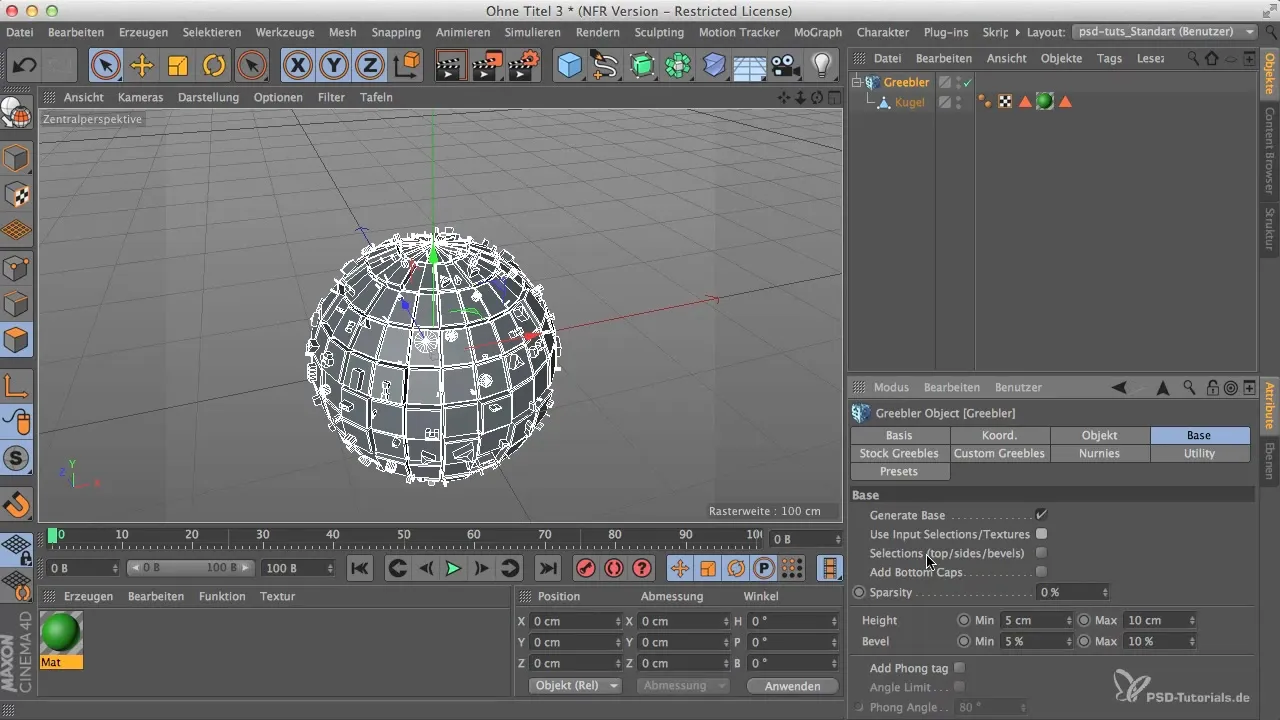
Přizpůsobení Bevels
Abychom mohli upravovat Bevels tvých Greebles, klikni na Greebler a aktivuj možnost pro Bevels. Nastav maximální výšku a hloubku, aby ses podíval, jak se formy mění. Experimentuj s hodnotami, protože příliš vysoké nastavení může tvým objektům dodat nepřirozený vzhled.
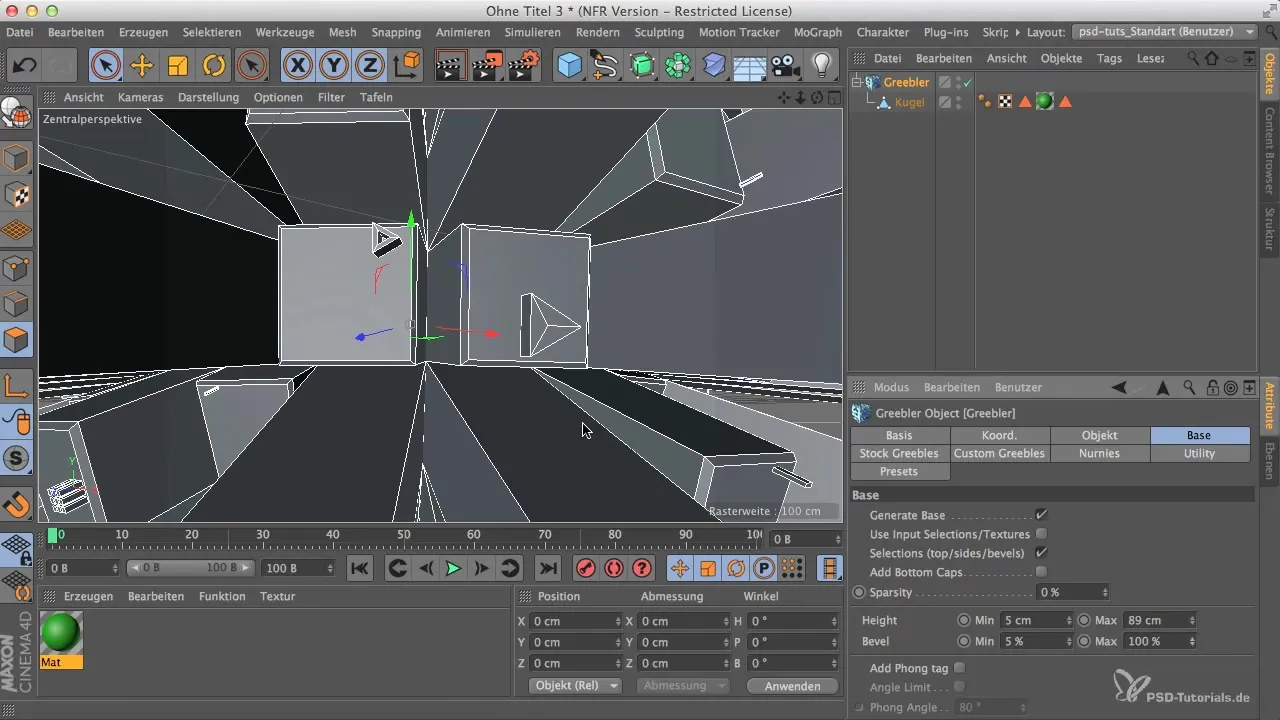
Používej rozumné hodnoty, které jsou pod 50 %, abys dosáhl náhodného a přesto estetického vzhledu, aniž bys objekt příliš deformoval.
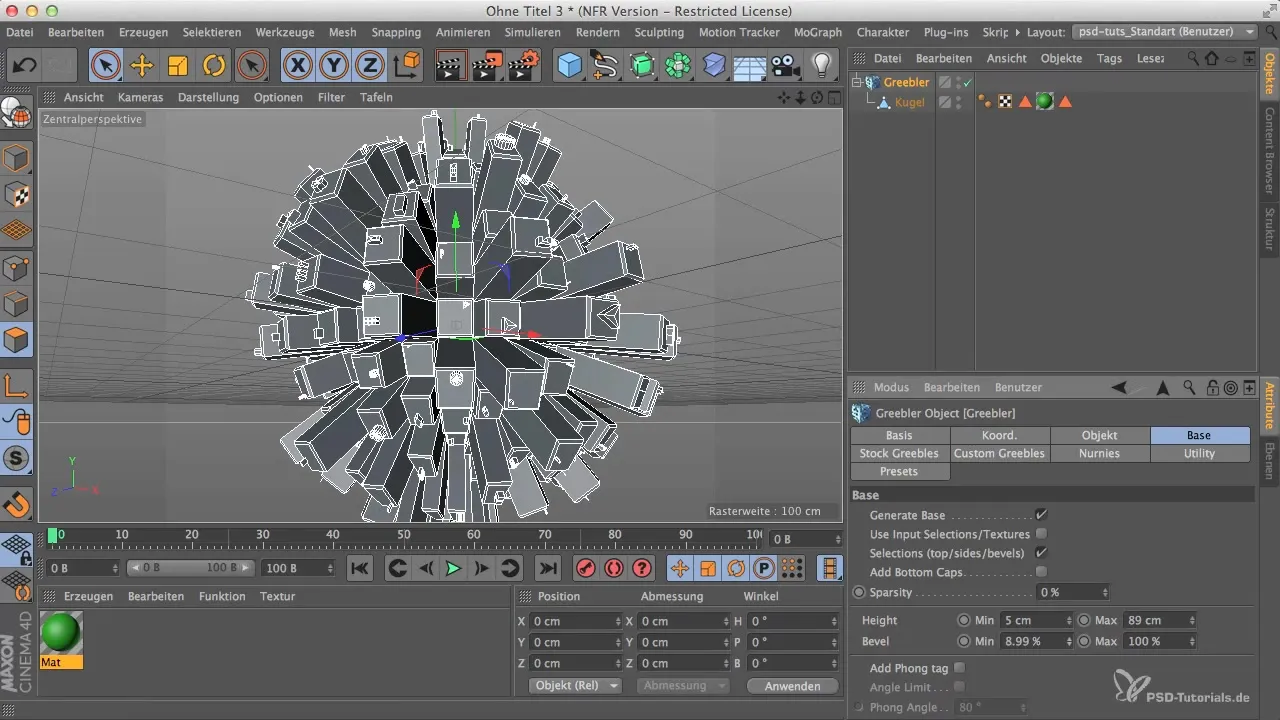
Fong-tag a design povrchu
Fong-tag zajišťuje zaoblenější plochy, ale mělo by zůstat ve většině případů deaktivováno, protože může vytvářet nehezké stíny. Pokud jej aktivuješ a upravíš nastavení, můžeš ostřejšími hranami dosáhnout lepších výsledků, což je pro technické modely výhodné.
Shrnutí
V tomto návodu jsi se naučil, jak důležitá je základna pro Greebles, jak ji správně nastavit a aplikovat materiály, stejně jako význam Bevels a Fong-tagů pro tvůj perfektní 3D model. Využij tyto principy k tomu, aby ses dostal se svými 3D modely na další úroveň.
Často kladené otázky
Jak funguje možnost „Generate Base“?Možnost „Generate Base“ poskytuje základ pro Greebles tím, že umožňuje extruzi polygonů.
Jaká je výhoda použití vstupních výběrů?Vstupní výběry ti umožňují aplikovat materiály cíleně na určité polygony.
Jak mohu ovlivnit vzhled svých Greebles?Přizpůsobením výšky, minima a maxima Bevels můžeš vzhled značně ovlivnit.
Kdy bych měl aktivovat Fong-tag?Fong-tag by měl zůstat obvykle deaktivován, aby se předešlo nehezkým stínům na plochách.


